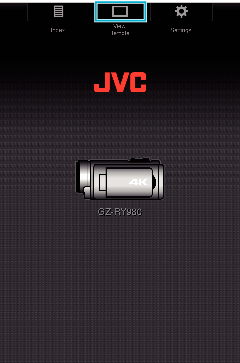-

- Использование Wi-Fi
-
Удаленный просмотр
Удаленный просмотр
Можно получить доступ к камере через веб-браузер смартфона, планшета или ПК и выполнять удаленные операции, такие как просмотр изображения в реальном времени, запуск или остановка записи, трансфокация и управление меню.
Инструкция по эксплуатации
„Удаленный просмотр“ Экран

№ |
Вкладка |
Функция |
||||||
|---|---|---|---|---|---|---|---|---|
|
|
Индекс |
Отображает экран „Индекс“. |
||||||
|
|
Удаленный просмотр |
Отображает экран „Удаленный просмотр“. |
||||||
|
|
Настройки |
Отображает экран „Настройки“. |
||||||
|
|
Экран записи |
Отображение экрана, отображаемого в реальном времени на камере. Значки на экране отображаются или скрываются в связке со значками на камере. |
||||||
|
|
Кнопка „Очист“ |
Переключает в режим удаления предустановленного положения трансфокации. |
||||||
|
|
Кнопка „Предустан.“ |
Переключает в режим регистрации предустановленного положения трансфокации. |
||||||
|
|
Кнопки |
Используйте эти кнопки для регистрации или удаления предустановленных данных. |
||||||
|
|
Управление трансфокацией |
Используйте функцию трансфокации путем перетаскивания кнопки трансфокации вдоль слайдера. Нажмите (щелкните) кнопку „Широкий“ или „Теле“ для точной настройки положения трансфокации. Слайдер изменяется в соответствии с динамической и цифровой трансфокацией. Динамическая трансфокация отключена:  Динамическая трансфокация включена:  Цифровая трансфокация включена:  |
||||||
|
|
Кнопка запуска записи |
Начните запись. |
||||||
|
|
Кнопка остановки записи |
Остановка записи. |
||||||
|
|
Кнопка блокировки функции |
Блокировка функций, установленных на экране „Настройки“.
|
||||||
|
|
Функция управления камерой |
Камерой можно управлять путем доступа к ней из веб-браузера смартфона, планшета или ПК. |